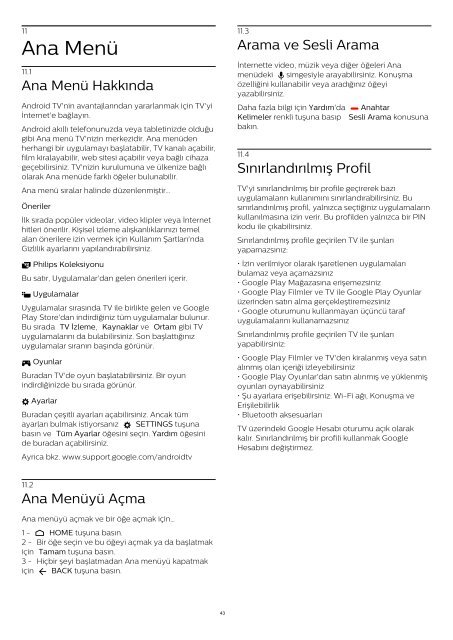Philips 5500 series Téléviseur LED plat Full HD avec Android™ - Mode d’emploi - TUR
Philips 5500 series Téléviseur LED plat Full HD avec Android™ - Mode d’emploi - TUR
Philips 5500 series Téléviseur LED plat Full HD avec Android™ - Mode d’emploi - TUR
Create successful ePaper yourself
Turn your PDF publications into a flip-book with our unique Google optimized e-Paper software.
11<br />
Ana Menü<br />
11.1<br />
Ana Menü Hakkında<br />
Android TV'nin avantajlarından yararlanmak için TV'yi<br />
İnternet'e bağlayın.<br />
Android akıllı telefonunuzda veya tabletinizde olduğu<br />
gibi Ana menü TV'nizin merkezidir. Ana menüden<br />
herhangi bir uygulamayı başlatabilir, TV kanalı açabilir,<br />
film kiralayabilir, web sitesi açabilir veya bağlı cihaza<br />
geçebilirsiniz. TV'nizin kurulumuna ve ülkenize bağlı<br />
olarak Ana menüde farklı öğeler bulunabilir.<br />
Ana menü sıralar halinde düzenlenmiştir…<br />
Öneriler<br />
İlk sırada popüler videolar, video klipler veya İnternet<br />
hitleri önerilir. Kişisel izleme alışkanlıklarınızı temel<br />
alan önerilere izin vermek için Kullanım Şartları'nda<br />
Gizlilik ayarlarını yapılandırabilirsiniz.<br />
<strong>Philips</strong> Koleksiyonu<br />
Bu satır, Uygulamalar'dan gelen önerileri içerir.<br />
Uygulamalar<br />
Uygulamalar sırasında TV ile birlikte gelen ve Google<br />
Play Store'dan indirdiğiniz tüm uygulamalar bulunur.<br />
Bu sırada TV İzleme, Kaynaklar ve Ortam gibi TV<br />
uygulamalarını da bulabilirsiniz. Son başlattığınız<br />
uygulamalar sıranın başında görünür.<br />
Oyunlar<br />
Buradan TV'de oyun başlatabilirsiniz. Bir oyun<br />
indirdiğinizde bu sırada görünür.<br />
Ayarlar<br />
Buradan çeşitli ayarları açabilirsiniz. Ancak tüm<br />
ayarları bulmak istiyorsanız SETTINGS tuşuna<br />
basın ve Tüm Ayarlar öğesini seçin. Yardım öğesini<br />
de buradan açabilirsiniz.<br />
Ayrıca bkz. www.support.google.com/androidtv<br />
11.3<br />
Arama ve Sesli Arama<br />
İnternette video, müzik veya diğer öğeleri Ana<br />
menüdeki simgesiyle arayabilirsiniz. Konuşma<br />
özelliğini kullanabilir veya aradığınız öğeyi<br />
yazabilirsiniz.<br />
Daha fazla bilgi için Yardım'da Anahtar<br />
Kelimeler renkli tuşuna basıp Sesli Arama konusuna<br />
bakın.<br />
11.4<br />
Sınırlandırılmış Profil<br />
TV'yi sınırlandırılmış bir profile geçirerek bazı<br />
uygulamaların kullanımını sınırlandırabilirsiniz. Bu<br />
sınırlandırılmış profil, yalnızca seçtiğiniz uygulamaların<br />
kullanılmasına izin verir. Bu profilden yalnızca bir PIN<br />
kodu ile çıkabilirsiniz.<br />
Sınırlandırılmış profile geçirilen TV ile şunları<br />
yapamazsınız:<br />
• İzin verilmiyor olarak işaretlenen uygulamaları<br />
bulamaz veya açamazsınız<br />
• Google Play Mağazasına erişemezsiniz<br />
• Google Play Filmler ve TV ile Google Play Oyunlar<br />
üzerinden satın alma gerçekleştiremezsiniz<br />
• Google oturumunu kullanmayan üçüncü taraf<br />
uygulamalarını kullanamazsınız<br />
Sınırlandırılmış profile geçirilen TV ile şunları<br />
yapabilirsiniz:<br />
• Google Play Filmler ve TV'den kiralanmış veya satın<br />
alınmış olan içeriği izleyebilirsiniz<br />
• Google Play Oyunlar'dan satın alınmış ve yüklenmiş<br />
oyunları oynayabilirsiniz<br />
• Şu ayarlara erişebilirsiniz: Wi-Fi ağı, Konuşma ve<br />
Erişilebilirlik<br />
• Bluetooth aksesuarları<br />
TV üzerindeki Google Hesabı oturumu açık olarak<br />
kalır. Sınırlandırılmış bir profili kullanmak Google<br />
Hesabını değiştirmez.<br />
11.2<br />
Ana Menüyü Açma<br />
Ana menüyü açmak ve bir öğe açmak için…<br />
1 - HOME tuşuna basın.<br />
2 - Bir öğe seçin ve bu öğeyi açmak ya da başlatmak<br />
için Tamam tuşuna basın.<br />
3 - Hiçbir şeyi başlatmadan Ana menüyü kapatmak<br />
için BACK tuşuna basın.<br />
43